公開:2024-10-25 更新:--
Amazonプライム会員の解約方法
クレジットカード会社より、身に覚えのない AMAZON からの 5,900 円請求が来た・・・。
それはきっとあなたの知らないうちに、あなたが AMAZONプライム会員になってしまっているためです。
これは無料で翌日お届けをクリックした際に、そのクリック動作がプライム会員登録であった、など誤ったクリックを誘導する AMAZON の手口であり、
こういった誤クリックを誘って契約させる悪質な手口をダークパターンと言います。
だまされたのは私だけでなく、昨年から既にアメリカで問題になっていたようです。
見覚えのない「【dカードプリペイド】ご利用不可のお知らせ」が届いた!!
私はインターネット上でのクレジットカード購入を信用できないため、どうしてもクレジットカードでネット購入しないといけないときはプリペイド型クレジットカードを利用しています。
たとえネット上でクレジットカード情報が盗まれたとしても、残高不足で引き落としできないようにさせるためです。
そして AMAZON で購入した覚えが無い日に、5,900 円とこれまた何の値段かわからない請求メールが届きました。
しかしながら残高不足で引き落としできなかった、とのことで一安心。
クレジットカード会社に問い合わせてみたところ、カスタマーサポートさんは「AMAZON 5,900 円」でピンと来たらしく、プライム会員登録されていないか確認を促されました。
そして、AMAZON のマイページを確認したところ、プライム会員になっていました・・・。
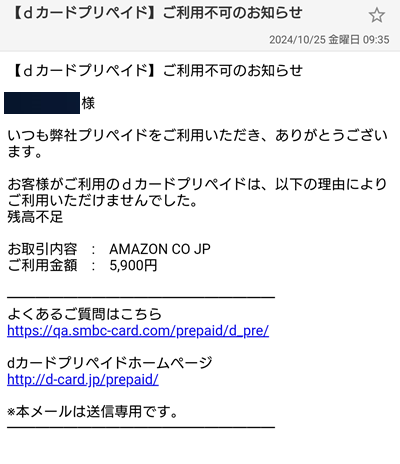

Amazonプライム会員の解約方法 (スマホ、ウェブブラウザ)
と、前置きが長くなりましたが、ここから下では解約手順を解説します。
ここでの解説に使用する環境ですが、スマホのウェブブラウザから AMAZON にログインして操作を行っています。
1. AMAZON にログインし、自分の名前の箇所をクリックします。

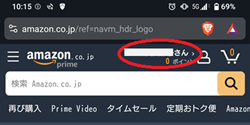
2. アカウントサービスの項目の [すべてを表示] をクリックしてください。


3. 画面を下にスクロールし [会員情報を更新し、プライムをキャンセルする] をクリックしてください。
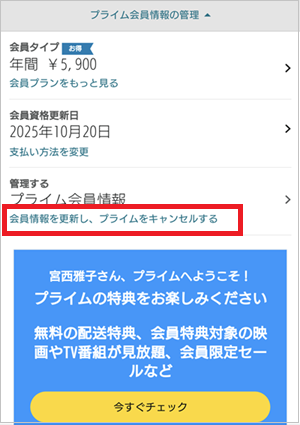
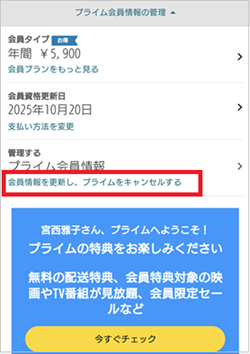
4. [プライム会員資格を終了し、特典の利用を止める] をクリックしてください。

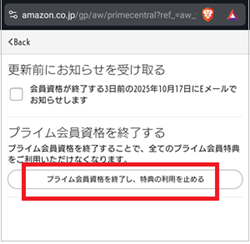
5. 画面を下にスクロールし [特典と会員資格を終了] をクリックしてください。
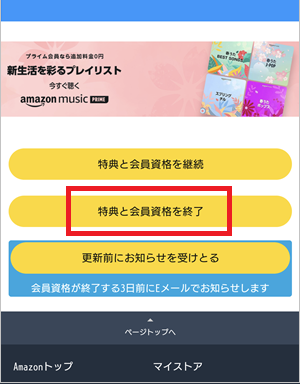
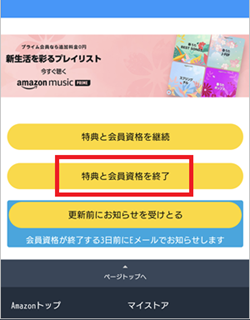
6. 画面を下にスクロールし [会員資格を終了する] をクリックしてください。

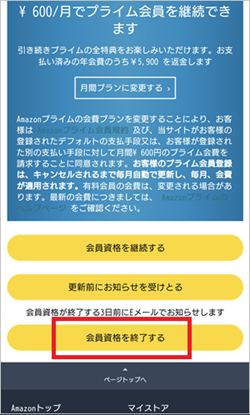
7. [20XX/XX/XX に一時停止] をクリックしてください。
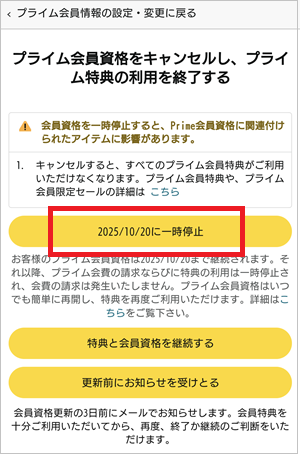
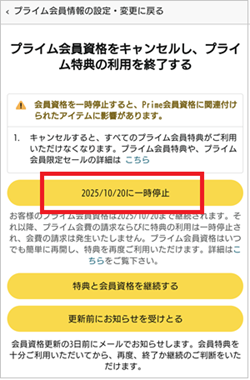
8. 画面を下にスクロールし [今すぐ解約する] をクリックしてください。

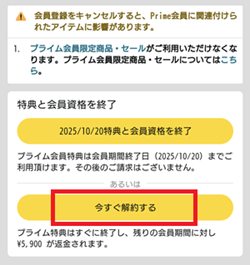
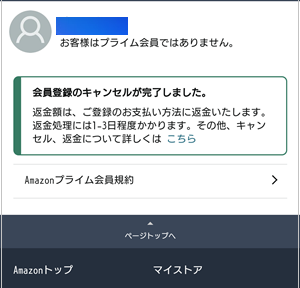

以上でやっと、やっと Amazonプライム会員の解約が完了しました。
上の画像の通り、スマホ画面を下にスクロールさせて解約手続きをわかりづらくさせ、
解約のためのボタン上の文字も「会員資格の終了」「一時停止」「解約」と似たような言葉でユーザーを惑わせ、
さらになんと最終的な解約にたどり着くまで6 回もボタンクリックを行わなければなりませんでした。
[広告] 当サイトは楽天アフィリエイトを利用しております。
[広告] 当サイトはグーグルアドセンスを利用しております。 ⇧

![[商品価格に関しましては、リンクが作成された時点と現時点で情報が変更されている場合がございます。] [商品価格に関しましては、リンクが作成された時点と現時点で情報が変更されている場合がございます。]](https://hbb.afl.rakuten.co.jp/hgb/444c8d6b.2bf88c54.444c8d6c.6852aa7f/?me_id=1399665&item_id=10008791&pc=https%3A%2F%2Fthumbnail.image.rakuten.co.jp%2F%400_mall%2Fbeautyann%2Fcabinet%2F09876051%2Fbekn208-83_1-1.jpg%3F_ex%3D128x128&s=128x128&t=picttext)
![[商品価格に関しましては、リンクが作成された時点と現時点で情報が変更されている場合がございます。] [商品価格に関しましては、リンクが作成された時点と現時点で情報が変更されている場合がございます。]](https://hbb.afl.rakuten.co.jp/hgb/444c8b4f.f41d35c1.444c8b50.cf30a114/?me_id=1397833&item_id=10000463&pc=https%3A%2F%2Fthumbnail.image.rakuten.co.jp%2F%400_mall%2Ftorakkoandkokoni%2Fcabinet%2Fmug%2Fzzy-mkb-010.jpg%3F_ex%3D128x128&s=128x128&t=picttext)